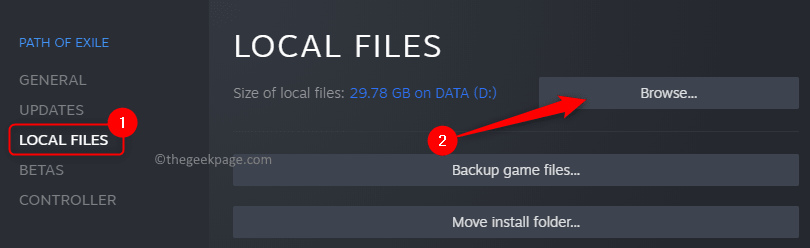Karena semua orang menggunakan jaringan nirkabel dalam bentuk WiFi akhir-akhir ini, Windows 10 menawarkan berbagai fitur nirkabel yang praktis. Salah satu fitur nirkabel terbaik yang ditemukan di Windows adalah Wireless Display yang sangat bagus untuk mentransmisikan file media seperti film, video, foto, dan lainnya ke perangkat yang didukung secara nirkabel. Meskipun, Anda harus menginstal utilitas Wireless Display di Windows 10 untuk menggunakan yang sama. Dan jika Anda mendapatkan masalah saat menginstalnya, Anda dapat melalui solusi yang ada di sini untuk memperbaiki kesalahan pemasangan tampilan nirkabel di Windows 10.
Bagaimana Cara Memperbaiki Kesalahan Pemasangan Tampilan Nirkabel di Windows 10?
Karena masalah dengan instalasi utilitas Wireless Display ini dapat disebabkan karena beberapa kemungkinan alasan, Anda dapat mencoba metode ini untuk memperbaikinya.
Perbaiki 1 – Periksa Koneksi Internet Anda
Saat Anda mengunduh dan menginstal fitur Wireless Display di Windows 10, sangat penting untuk memastikan bahwa Anda memiliki koneksi internet yang berfungsi. Karenanya, pastikan Anda dapat mengakses internet tanpa masalah sebelum memasang Wireless Display. Anda juga dapat mempertimbangkan untuk beralih ke jaringan lain jika Anda mendapatkan pesan Instal Gagal saat mengunduh fitur Wireless Display.
Perbaiki 2 – Nonaktifkan Atur sebagai Opsi Koneksi Terukur
Meskipun opsi koneksi terukur dapat menyimpan banyak data, ini juga dapat menyebabkan masalah dengan beberapa fungsi Windows 10 yang harus dinonaktifkan.
1 – Mulailah dengan menekan Tombol Windows + I di keyboard Anda dan menuju ke Jaringan & Internet bagian.

2 – Sekarang, klik pada Properti tombol di bawah WiFi Anda yang saat ini terhubung.
3 – Kemudian, gulir ke bawah ke nonaktifkan opsi Setel sebagai koneksi terukur.

4 – Coba pasang Wireless Display sekali lagi.
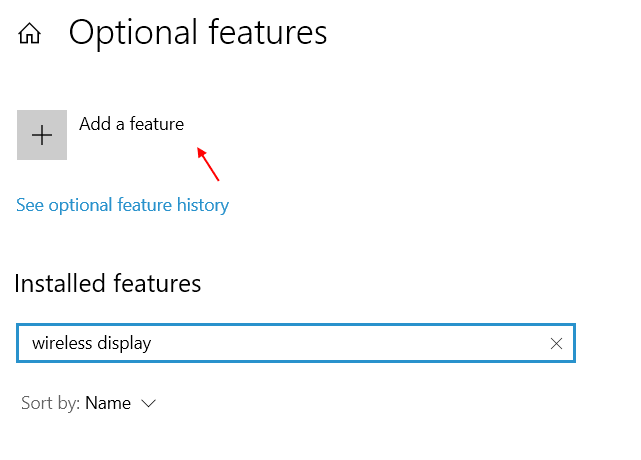
Perbaiki 3 – Instal Layar Nirkabel dari Command Prompt
Jika Anda tidak dapat menginstal Wireless Display dari Pengaturan Windows, Anda dapat mencoba hal yang sama melalui Command Prompt.
1 – Tekan Tombol Windows + R untuk membuka Windows Run dan ketik cmd di sini untuk membuka Command Prompt. Pastikan untuk menekan kontrol + shift + enter setelah mengetik cmd untuk menjalankannya sebagai administrator.

2 – Setelah Anda berada di dalam jendela Command Prompt, ketik DISM /Online /Add-Capability /CapabilityName: App. Tampilan Nirkabel. Hubungkan~~~~0.0.1.0 dan tekan memasuki pada keyboard Anda.
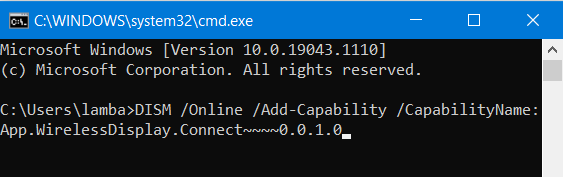
3 – Sekarang Command Prompt akan memulai proses download dan instalasi untuk Wireless Display
Perbaiki 4 – Instal Layar Nirkabel melalui PowerShell Script
PowerShell dapat menjadi cara lain yang layak untuk menginstal fitur opsional seperti Wireless Display terutama jika Anda menggunakan skrip seperti ini.
1 – Gunakan Pencarian Windows membuka Jalankan Windows di komputer Anda dan ketik powershell di dalamnya diikuti dengan menekan memasuki pada keyboard Anda.

2 – Setelah membuka PowerShell, Anda dapat menjalankan skrip berikut untuk menginstal Wireless Display
Set-ItemProperty “REGISTRY:: HKLM\Software\Policies\Microsoft\Windows\WindowsUpdate\AU” UseWUserver -nilai 0Dapatkan-Layanan wuauserv | Layanan Mulai UlangDISM /Online /Add-Capability /CapabilityName: App. Tampilan Nirkabel. Hubungkan~~~~0.0.1.0
Set-ItemProperty “REGISTRY:: HKLM\Software\Policies\Microsoft\Windows\WindowsUpdate\AU” UseWUserver -nilai 1
Dapatkan-Layanan wuauserv | Layanan Mulai Ulang
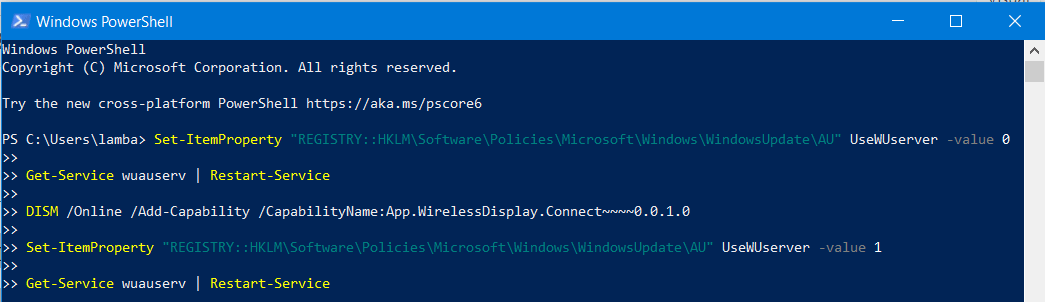
3 – PowerShell kemudian akan menginstal Wireless Display di Windows 10.
Perbaiki 5 – Edit Kunci Registri untuk Memasang Layar Nirkabel
Jika Anda tidak ingin menjalankan skrip PowerShell dan ingin mengedit Registry Keys secara manual sebelum menginstal Wireless Display, Anda dapat melakukannya melalui Registry Editor di Windows
1 – Mulailah dengan membuka Jalankan Windows di komputer Anda dengan menekan Tombol Windows + R.
2. Di sini, ketik regedit dan tekan enter untuk membuka Editor Registri.

2 – Sekarang, pergilah ke jalur berikut
HKEY_LOCAL_MACHINE\SOFTWARE\Policies\Microsoft\Windows\WindowsUpdate\AU
3. Di sisi kanan dan cari GunakanWUServer.
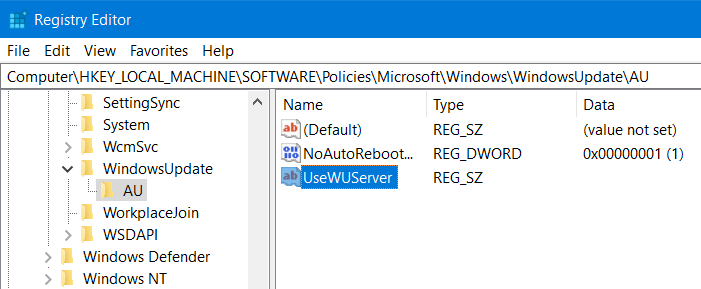
4 – Setelah menemukannya, buka dan atur nilainya menjadi 0.
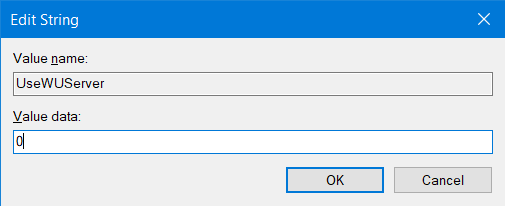
5 – Anda kemudian dapat menyimpan nilai ini dan mencoba memasang Layar Nirkabel dari Pengaturan Windows.